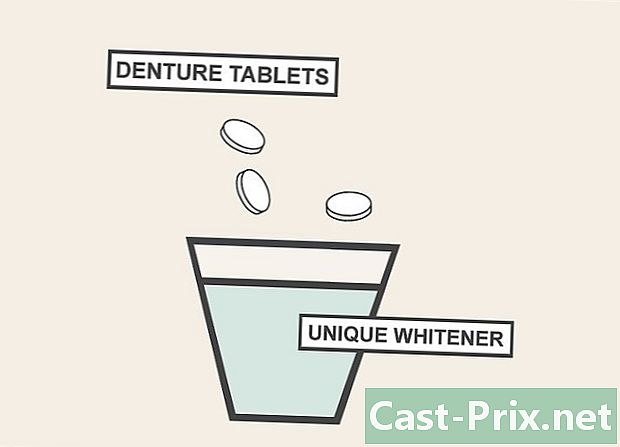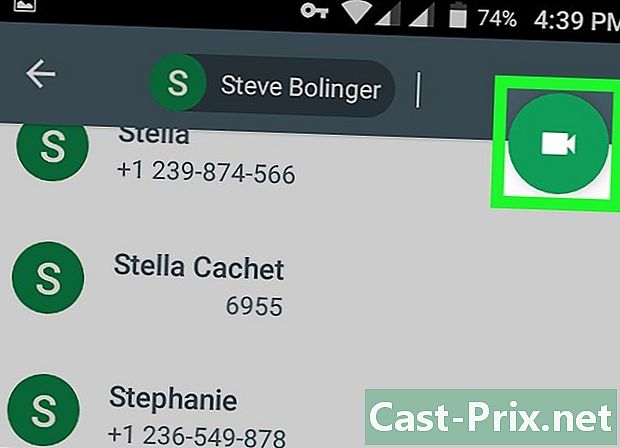كيفية استخدام mIRC
مؤلف:
Lewis Jackson
تاريخ الخلق:
6 قد 2021
تاريخ التحديث:
1 تموز 2024
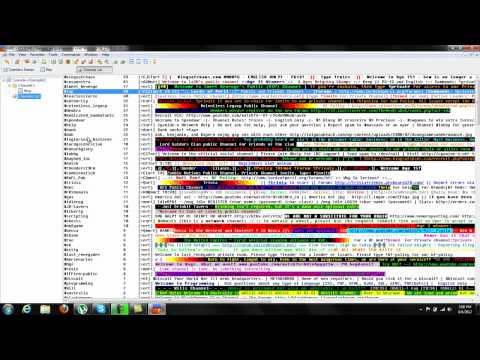
المحتوى
- مراحل
- الجزء 1 تثبيت mIRC
- الجزء 2 تبدأ مع mIRC الفورية
- الجزء 3 باستخدام ميزات أخرى من mIRC
- جزء 4 استكشاف الأخطاء وإصلاحها
تم تسمية mIRC باسم Microsoft Internet Relay Chat ، وهو برنامج يمنح مستخدمي Windows القدرة على الاتصال بقنوات IRC والدردشة مع مستخدمين آخرين في الوقت الفعلي. يعمل IRC بشكل مختلف بعض الشيء عن تطبيقات المراسلة الفورية الأخرى ، ولكن يمكنك تعلم الأساسيات في دقائق وستجد نفسك سريعًا في الدردشة مع الأصدقاء ومعارفك الجدد.
مراحل
الجزء 1 تثبيت mIRC
-

تحميل mIRC. قم بزيارة الصفحة الرئيسية لـ mIRC وانقر فوق تحميل mIRC. اعتبارًا من الإصدار 7.36 ، يتوفر mIRC لنظام التشغيل Windows XP و Vista و Windows 7 و Windows 8.- إذا كان لديك إصدار سابق من Windows ، فحاول تنزيل الإصدار 6.35 بدلاً من ذلك.
-

تثبيت mIRC. بمجرد تنزيل الملف ، افتحه وقم بتثبيت mIRC باتباع الإرشادات البسيطة لمعالج التثبيت. التثبيت عادة لا يستمر أكثر من بضع دقائق.- اختر نوع التثبيت "الكامل" إذا لم تقم بتنزيل mIRC على الإطلاق.
-

افتح mIRC وساعد mIRC. عند اكتمال التثبيت ، حدد المربعات بجوار "Start mIRC" و "Help mIRC". سيكون من المفيد للغاية أن يكون ملف المساعدة مفيدًا أثناء استخدامك الأول لـ mIRC ، في حالة تعثرك في محاولة القيام بشيء غير موضح في هذا الدليل. -

اضغط على استمر. يُطلق على أحد الإطارات التي ستظهر نافذة "About mIRC" وسيُطلب منك التسجيل أو المتابعة. استخدام mIRC مجاني لمدة 30 يومًا ، وبعد هذه الفترة ، يتعين عليك دفع اشتراك واحد قدره حوالي 20 يورو للتسجيل. الآن ، انقر فوق "متابعة" للمحاولة. اتبع التعليمات الواردة في القسم التالي لبدء الدردشة مع المستخدمين الآخرين.
الجزء 2 تبدأ مع mIRC الفورية
-

أدخل بياناتك عندما تفتح mIRC وتستمر خارج الشاشة التي تطلب منك الاشتراك ، سيتم عرض شاشة تسألك عن بياناتك. اكتب الاسم الذي تريد عرضه في مربع "اللقب" لتعريف نفسك للمستخدمين الآخرين ، بالإضافة إلى اسم "بديل" سيتم استخدامه إذا كان شخص ما يستخدم لقبك بالفعل عند الانضمام إلى قناة. في الإصدارات الأقدم ، يُطلب أيضًا حقلي "الاسم الكامل" و "العنوان" ، حتى إذا لم يشر أحد إلى بياناتهما الفعلية. في الإصدار 7.36 ، يبدو أن هذه الحقول لم تعد إلزامية. -

انضم إلى قناة دردشة فورية. انقر فوق اتصال وسيتم عرض قائمة قنوات الدردشة الفورية. اختر واحدًا منهم وانقر فوق "الانضمام" للدخول إلى هذه القناة. يمكنك أيضًا كتابة اسم قناة في الحقل e والنقر فوق "الانضمام" على يمين هذا الحقل.- إذا تم عرض خطأ عند محاولة الانضمام إلى قناة ، فراجع قسم "استكشاف الأخطاء وإصلاحها" أدناه.
- إذا أغلقت هذه النافذة عن طريق الخطأ ، فيمكنك الانضمام إلى قناة باستخدام قائمة الأوامر في الجزء العلوي من الشاشة.
-

انضم إلى قناة معينة. أولاً ، تأكد من أنك متصل بنفس الشبكة مثل المستخدمين الذين تريد الدردشة معهم. افتح قائمة الخيارات بالضغط على Alt + O على لوحة المفاتيح ، واختر خادمًا على نفس الشبكة مثل أصدقائك. تظهر كل شبكة كمجلد باسم "Usenet" أو "DALnet" ويتم عرض قائمة بالخوادم أدناه. اختر الخادم على الشبكة الذي يستخدمه أصدقاؤك ، ثم انقر فوق موافق. يمكنك الآن الانضمام إلى قناة الدردشة على النحو الوارد أعلاه. -

ابدأ الحديث. اكتب الحقل e في أسفل نافذة المحادثة ، واضغط على المفتاح دخول أو عودة على لوحة المفاتيح لإرسال لقطة. -

إرسال خاص. ستظهر لك القائمة الموجودة على الجانب الأيمن من نافذة المحادثة أسماء جميع الأشخاص الموجودين حاليًا على القناة. انقر نقرًا مزدوجًا فوق أحد الأسماء لفتح نافذة دردشة خاصة ، بينكما فقط.- يمكنك أيضًا النقر بزر الماوس الأيمن على اسم المستخدم لعرض قائمة بالخيارات ، على سبيل المثال بدء محادثة خاصة ("استعلام") أو عرض ملف تعريف المستخدم ("معلومات").
-

انضم إلى قناة مختلفة. للانضمام إلى قناة أخرى ، انقر فوق أوامر في الجزء العلوي من نافذة mIRC ، ثم انقر فوق زر الانضمام إلى القناة. اكتب اسم القناة التي تريد الانضمام إليها وانقر فوق "موافق" لفتح نافذة محادثة جديدة.- بدلاً من ذلك ، يمكنك العودة إلى الصفحة الرئيسية لـ mIRC واكتب "/ join" متبوعةً باسم قناتك. أضف الرمز "#" في بداية اسم قناتك.
الجزء 3 باستخدام ميزات أخرى من mIRC
-

ابحث عن قنوات جديدة يأتي mIRC مع قائمة بالقنوات الشائعة ، والتي يمكنك عرضها بالنقر فوق أدوات ثم تحديد خيار قائمة القنوات أو الضغط على Alt + L. حدد شبكة من القائمة المنسدلة أدناه ملف، ثم انقر فوق الزر "عرض قائمة". بمجرد تحميل هذه القائمة ، يمكنك العودة إلى نفس الشاشة والبحث عن مواضيع محادثة مختلفة على تلك الشبكة باستخدام الحقل "e". -

اكتشاف المزيد من القنوات. لدى العديد من المجتمعات على الإنترنت قناة IRC الخاصة بها وستشير إلى شبكة واسم القناة في المنتدى أو على موقع الويب الخاص بها. يمكنك أيضًا البحث في قواعد البيانات الكبيرة لأسماء القنوات على مواقع مثل Netsplit و SearchIRC. -

أنشئ قناتك الخاصة على شاشة mIRC الرئيسية ، ببساطة اكتب "/ join #" متبوعًا باسم القناة التي ترغب في إنشائها ، مثل "/ join ". إذا لم تكن القناة موجودة على شبكتك بعد ، فسيتم إنشاؤها.- يمكنك أيضًا تهيئة قناتك لتكون خاصة باستخدام الأوامر ودعوة بعض المستخدمين شخصيًا للانضمام إليك.
-

استخدم الأوامر كاختصارات. إذا كتبت شيئًا يبدأ بـ "/" في محادثة mIRC ، فسوف يقوم البرنامج بتفسيره كأمر بدلاً من e العادي. أنت تعرف / تنضم بالفعل ، ولكن أيضًا جرب خيارات أخرى أو تذكر فقط الأوامر الأكثر فائدة:- / دعوة بول # سيرسل إلى المستخدم بول ليطلب منه زيارة القناة # .
- / رقص لي وحدي سيعرض "(اسمك) الرقص وحده" ، دون القولون المعتاد الذي يفصل اسمك واسمك.
- / تجاهل بول سيحظر كل العناصر القادمة من المستخدم 'paul'.
- / مساعدة متبوعًا باسم الطلب (مثل / مساعدة تجاهلها) سوف اعطيكم المزيد من المعلومات حول استخدام الطلب.
جزء 4 استكشاف الأخطاء وإصلاحها
-

افتح قائمة الخيارات. إذا لم تتمكن من الاتصال بقناة ، فانقر فوق قائمة "أدوات" في الجزء العلوي من الشاشة ، ثم انقر فوق "خيارات". خلاف ذلك ، اضغط على مفاتيح Alt + O على لوحة المفاتيح. بمجرد فتح النافذة ، اتبع الإرشادات أدناه لحل مشكلتك. -

تغيير الخادم. وفقًا للمساعدة المقدمة من mIRC ، فإن الطريقة الأكثر شيوعًا لحل مشكلة الاتصال هي الاتصال بخادم آخر. اضغط على الخوادم على يسار قائمة الخيارات ، أدناه تسجيل الدخول. حدد أي خادم في القائمة ، ويفضل أن يكون قريبًا منك جغرافيًا. اضغط على حسنا للتبديل إلى هذا الخادم.- يتم فرز الخوادم في مجلدات مختلفة ، مثل "EFnet" و "الدال نت". يحتوي كل مجلد على مجموعة القنوات الخاصة به. إذا كنت تحاول الوصول إلى قناة معينة ، فستحتاج إلى معرفة الشبكة التي تعمل عليها.
-

تغيير منفذ الخادم. إذا لم تتمكن من الاتصال بأي خادم ، فقد تستخدم "منفذ" أو "إدخال خادم" خاطئ. انقر فوق الخادم الذي تريد الاتصال به واختر تغيير لتعديله. تستخدم معظم الخوادم المنفذ 6667 ، بينما تستخدم الخوادم في شبكة الدال نت عادةً المنفذ 7000. أدخل هذا الرقم في حقل "المنافذ" وانقر فوق حسنا. -

قم بتغيير خيار "Identd" الخاص بك. اضغط على identd على يسار قائمة الخيارات ، أدناه تسجيل الدخول. تحقق من أن المربع تمكين خادم Identd محددًا بحيث يمكنك التعرف عليه مع شبكة خادم IRC. -

تكوين mIRC للاتصال تلقائيا. اختر خيارات في قائمة الفئات وحدد المربع تسجيل الدخول تلقائيا عند بدء التشغيل. هذا سيساعدك على البقاء على اتصال في المرة القادمة التي تحاول فيها mIRC. يمكنك أيضا تحديد المربع الذي يقول إعادة الاتصال بعد الخروج، لذلك ليس عليك إعادة الاتصال يدويًا في كل مرة تفقد فيها الاتصال بـ mIRC. -

انظر في التعليمات أو في المساعدة. إذا كنت لا تزال غير قادر على تسجيل الدخول أو إذا واجهت مشكلة أكثر تحديدًا ، فاستعرض ملف مساعدة mIRC الذي تم تنزيله مع البرنامج. يمكنك أيضًا الانتقال إلى صفحة أسئلة وأجوبة mIRC ، وإلا يمكنك تنزيلها للعرض دون تسجيل الدخول.